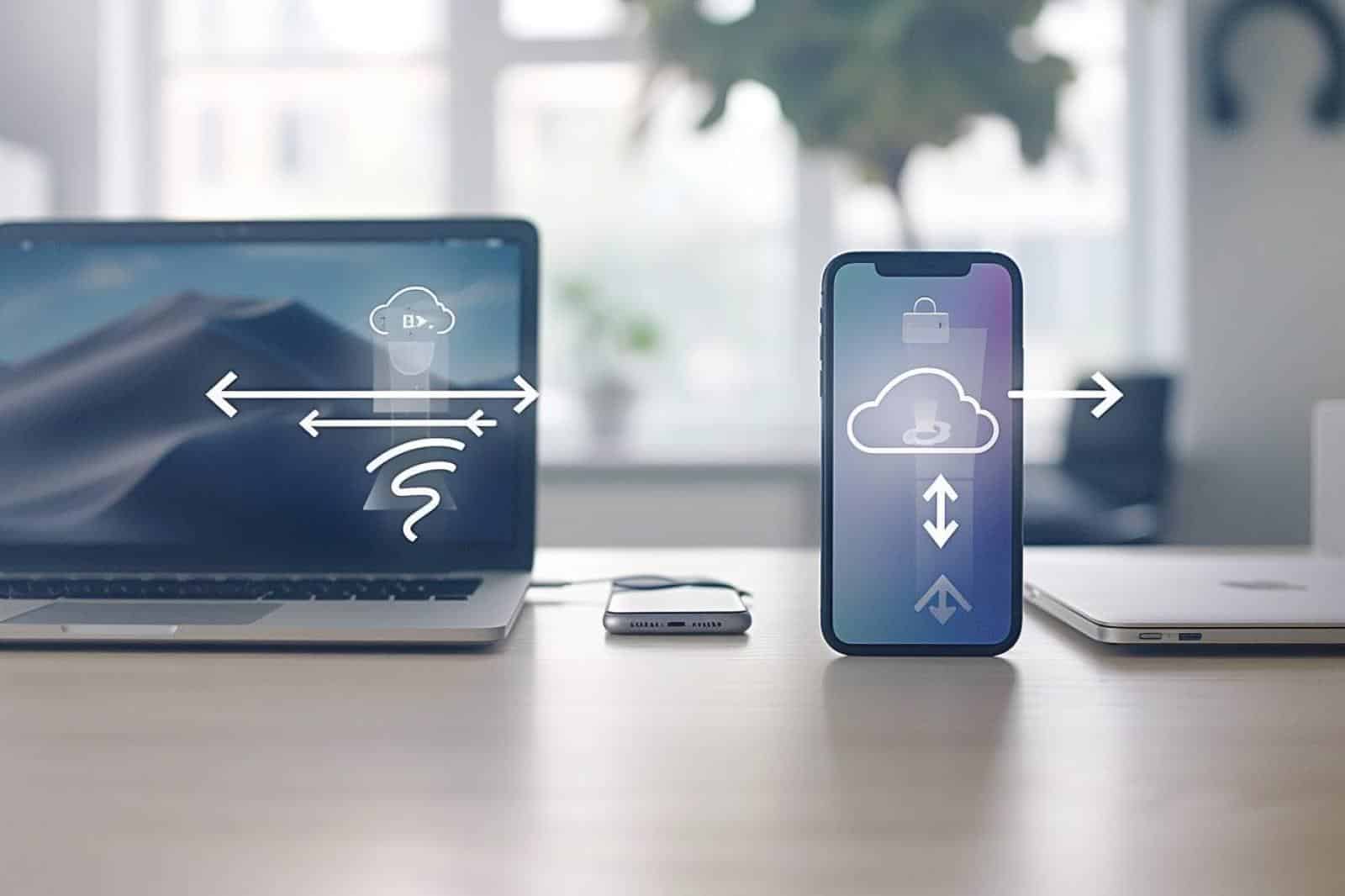Synchroniser efficacement son *iPhone* avec *iCloud* constitue un enjeu fondamental pour préserver l’intégrité de vos données. Des *problèmes de synchronisation* peuvent survenir, perturbant ainsi votre organisation quotidienne. Démêler ces difficultés requiert une approche méthodique.
Identifier clairement les sources de friction s’avère essentiel. Toute interruption dans la synchronisation peut entraîner des pertes de données ou des incohérences.
Résoudre ces désagréments nécessite des solutions précises et adaptées. La compréhension des paramètres iCloud, ainsi qu’une connexion internet stable, conditionnent le succès de votre expérience numérique.
Optimiser ce processus vous assure une tranquillité d’esprit. Par conséquent, il est vital d’adopter des stratégies proactives face à ces défis.
| Instantané |
| Vérifiez votre connexion Internet pour assurer une synchronisation fluide. |
| Mettre à jour iOS pour bénéficier des dernières corrections de bugs. |
| Activer et désactiver iCloud dans les paramètres pour relancer la synchronisation. |
| Contrôlez l’espace de stockage iCloud pour éviter des interruptions. |
| Forcer la synchronisation en redémarrant l’appareil. |
| Vérifiez votre identifiant Apple pour garantir qu’il est correctement configuré. |
| Désactivez le mode faible consommation qui peut ralentir la synchronisation. |
| Accédez à Paramètres > [Votre Nom] et déconnectez-vous, puis reconnectez-vous. |
| Pensez à réinitialiser le mot de passe de votre identifiant Apple si nécessaire. |
| Utiliser un réseau Wi-Fi stable pour éviter les pertes de connexion. |
Identifier les problèmes de synchronisation
Des signaux d’alerte apparaissent lorsque l’iPhone ne parvient pas à synchroniser correctement avec iCloud. Les utilisateurs peuvent remarquer le message indiquant que la synchronisation est en pause ou encore que certaines données telles que photos, contacts ou calendriers ne se mettent pas à jour. Ces phénomènes peuvent découler d’une connexion Internet instable, d’une saturation de l’espace de stockage, ou de problèmes liés aux paramètres de l’identifiant Apple.
Vérification des paramètres iCloud
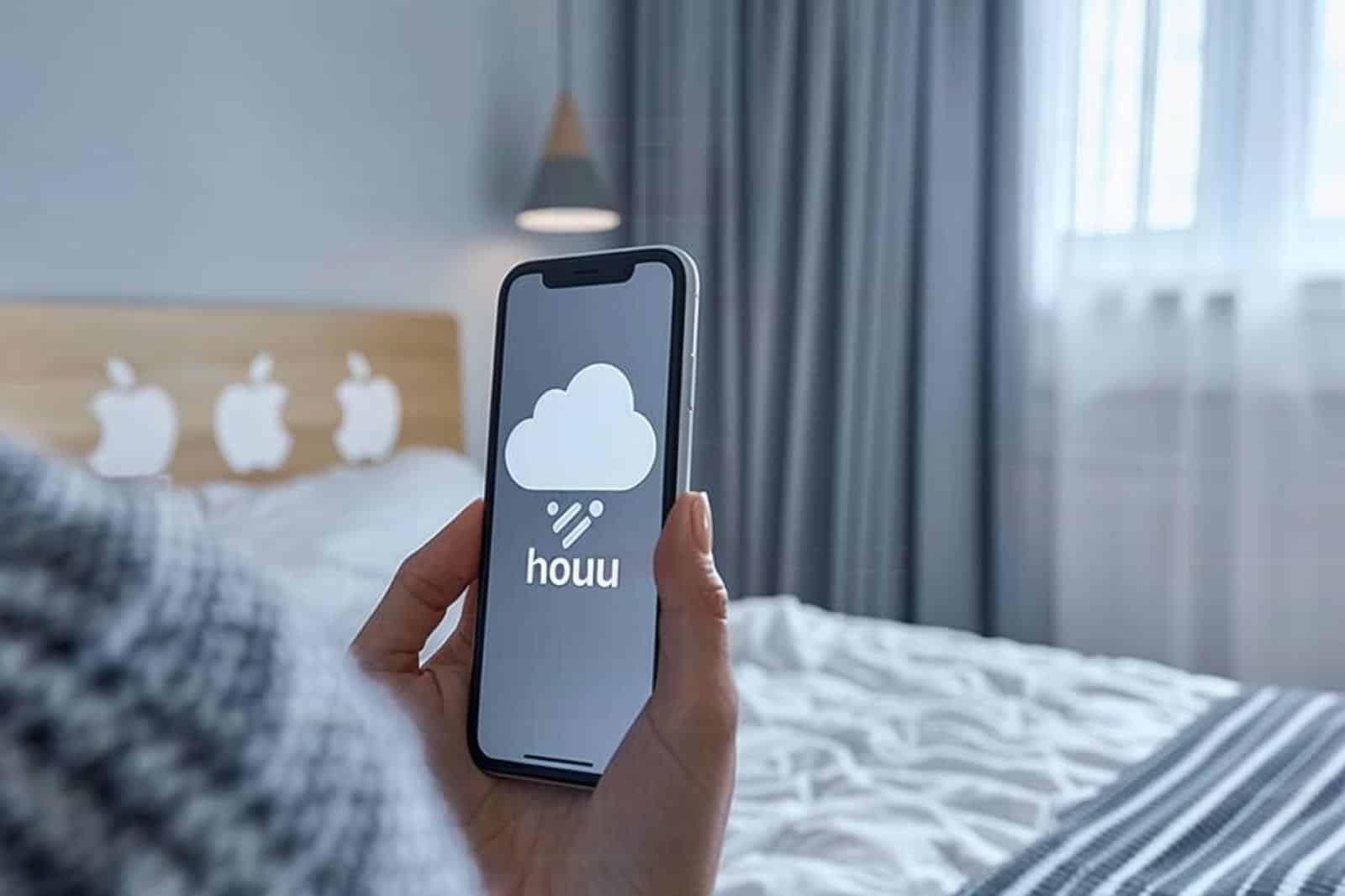
Examiner les paramètres liés à votre identifiant Apple s’avère toujours crucial. Accédez via les « Réglages » à la section dédiée à votre identifiant. Vérifiez si le bon compte e-mail est utilisé et si le service iCloud est activé pour toutes les applications souhaitées. Il est aussi fondamental de garantir que les contacts, calendriers et autres éléments importants soient bien sélectionnés pour la synchronisation.
Activation et désactivation des fonctionnalités
Parfois, l’activation et la désactivation des fonctionnalités iCloud fournit un nouveau souffle à la synchronisation. Allez dans « Réglages », appuyez sur votre nom, puis sur « iCloud ». Désactivez les options pertinentes et réactivez-les après une courte attente. Cette méthode aide souvent à forcer une synchronisation des données récalcitrantes et à relancer le processus.
Considérations réseau et mises à jour
Une connexion Wi-Fi stable constitue un pilier fondamental pour la synchronisation efficace des données. Si la synchronisation est intermittente, vérifiez que votre réseau n’est pas sujet à des perturbations. En cas de connexion faible, envisagez de redémarrer le routeur. Par ailleurs, le maintien des logiciels à jour joue un rôle déterminant. Installer la dernière version d’iOS garantit souvent une meilleure compatibilité avec iCloud.
Réinitialisation du mot de passe iCloud
Un mot de passe iCloud obsolète peut également engendrer des problèmes. Si des erreurs de connexion se constatent, envisagez de réinitialiser votre mot de passe. Rendez-vous dans les réglages de l’identifiant Apple, cliquez sur « Mot de passe et sécurité », puis suivez les instructions jusqu’à la réinitialisation. Cette procédure contribue à restaurer l’accès aux fonctionnalités de synchronisation.
Gestion de la capacité de stockage
L’espace de stockage sur iCloud peut également être à l’origine de divers aléas. Si le quota de stockage est saturé, l’iPhone ne pourra pas synchroniser de nouvelles données. Accédez aux paramètres d’iCloud pour vérifier la capacité restante. Si nécessaire, trouvez des fichiers inutiles à supprimer ou envisagez l’achat d’un espace supplémentaire. Une meilleure gestion de l’espace de stockage améliore souvent le fonctionnement des applications de synchronisation.
Forcer la synchronisation manuellement
Forcer manuellement la synchronisation d’iCloud est souvent un dernier recours efficace. Pour cela, déconnectez-vous de votre compte iCloud. Après quelques instants, reconnectez-vous en utilisant vos identifiants. Cela provoque la relance de la synchronisation et peut parfois résoudre les problèmes de synchronisation persistants.
Foire aux questions courantes
Pourquoi mon iPhone ne se synchronise-t-il pas avec iCloud ?
Les problèmes de synchronisation peuvent être causés par une connexion Internet instable, un stockage iCloud plein ou des paramètres de synchronisation incorrects. Assurez-vous que vous êtes connecté à un réseau Wi-Fi, que votre stockage iCloud n’est pas saturé, et que les services iCloud sont activés dans les paramètres de votre iPhone.
Comment relancer la synchronisation iCloud sur mon iPhone ?
Pour relancer la synchronisation, accédez à « Réglages », cliquez sur votre nom en haut, sélectionnez « iCloud », puis désactivez et réactivez les options de synchronisation pour les applications concernées. Vous pouvez aussi redémarrer votre iPhone.
Que faire si la synchronisation iCloud est en pause ?
Si la synchronisation est en pause, vérifiez les paramètres de l’iPhone pour voir si un message d’erreur apparaît. Assurez-vous que votre appareil est connecté à une source d’alimentation et à un réseau Wi-Fi stable. Démarrez une nouvelle synchronisation en désactivant puis en réactivant les options de synchronisation.
Comment vérifier l’état de ma synchronisation iCloud ?
Vous pouvez vérifier l’état de votre synchronisation en allant dans « Réglages », puis en sélectionnant votre nom et « iCloud ». Ici, vous pourrez voir quelles applications se synchronisent et l’état de chaque service.
Pourquoi mes photos ne se synchronisent-elles pas avec iCloud ?
Les photos peuvent ne pas se synchroniser en raison de paramètres incorrects ou d’un manque d’espace de stockage. Assurez-vous que « Photos iCloud » est activé et que vous disposez d’un espace de stockage suffisant pour vos photos.
Comment résoudre les problèmes de synchronisation des contacts avec iCloud ?
Pour résoudre les problèmes de synchronisation des contacts, vérifiez que votre compte iCloud est configuré comme compte par défaut pour les contacts. Assurez-vous également que la synchronisation est activée dans les paramètres. Si nécessaire, essayez de désactiver et réactiver la synchronisation des contacts.
Quels sont les réglages à vérifier si la synchronisation de mes notes ne fonctionne pas ?
Vérifiez que l’option « Notes » est activée dans les paramètres de votre compte iCloud. Si les notes ne se synchronisent toujours pas, déconnectez-vous d’iCloud puis reconnectez-vous et vérifiez de nouveau.
Comment forcer la synchronisation avec iCloud sur mon iPhone ?
Pour forcer la synchronisation, vous pouvez essayer de désactiver puis réactiver l’option « iCloud » pour le service concerné dans les réglages. Vous pouvez également redémarrer votre appareil pour réinitialiser les connexions.